惠普笔记本重装系统,小编告诉你怎么给惠普笔记本重装系统
分类:U盘教程 发布时间:2018-05-14 08:16:36
相信有许多小伙伴们都知道惠普这个牌子的笔记,对于惠普笔记本的使用体验也是每个人都有着不一样的说法。那么我们今天不讨论惠普笔记本好不好用,我们今天来讨论惠普笔记本重装系统的问题。下面小编就来给你们讲讲怎么给惠普笔记本重装系统。
一般需要重装系统的都是因为电脑太卡、系统崩溃了、或者想换一个系统用等原因。但是相信还是有一些小伙伴是不知道怎么给电脑重装系统的。那么今天小编就来教你们怎么给惠普笔记本重装系统。
首先准备个大于4G的U盘,然后下一个U盘系统制作工具,小编觉得小白U盘系统制作工具或者系统之家U盘系统制作工具都是不错的。在这里小编我就以系统之家U盘系统制作工具为例进行操作。安装好了之后就打开,直接点一键制作启动盘就可以了。

笔记本重装系统系统软件图解1
在制作过程中不要动U盘,耐心的等待
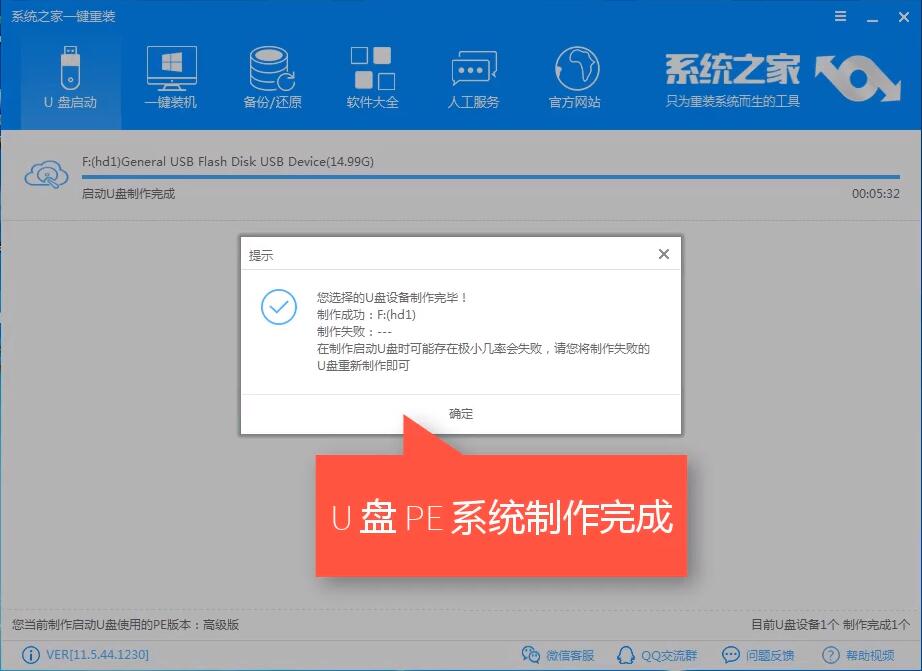
笔记本重装系统系统软件图解2
制作好了之后,就在下载一个系统镜像文件到U盘上,(但是如果是本机重装系统,就不用下载到U盘上,直接放到出了C盘的其他盘中。)
下载好了以后,把U盘插到要重装系统的电脑上,然后开机的时候一直按着F9,然后在出来启动选择的菜单上选择USB hard disk 这一项
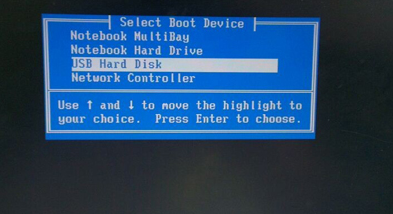
重装系统系统软件图解3
进入之后,选择第一项
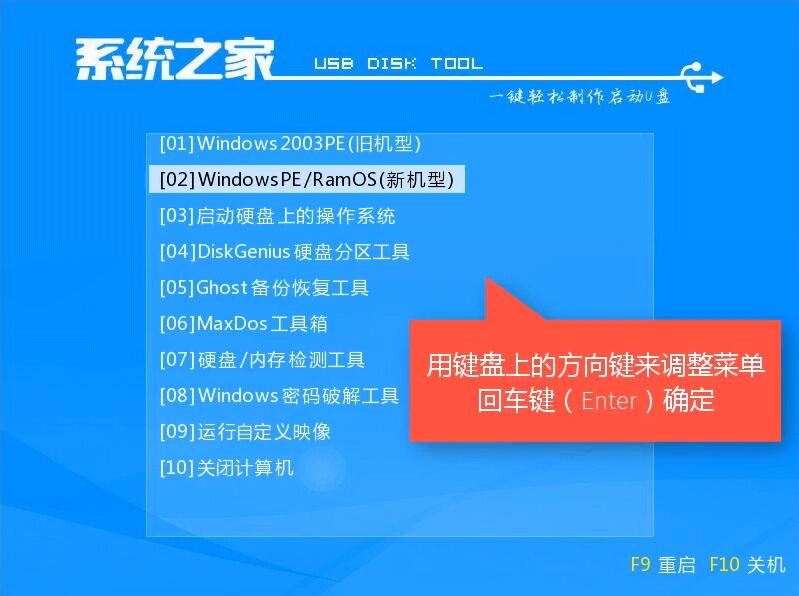
笔记本重装系统系统软件图解4
然后进入之后就打开备份还原工具,他就会自动搜索的你系统镜像文件,然后按下图所示选择,然后点确定,然后就进入ghost还原。
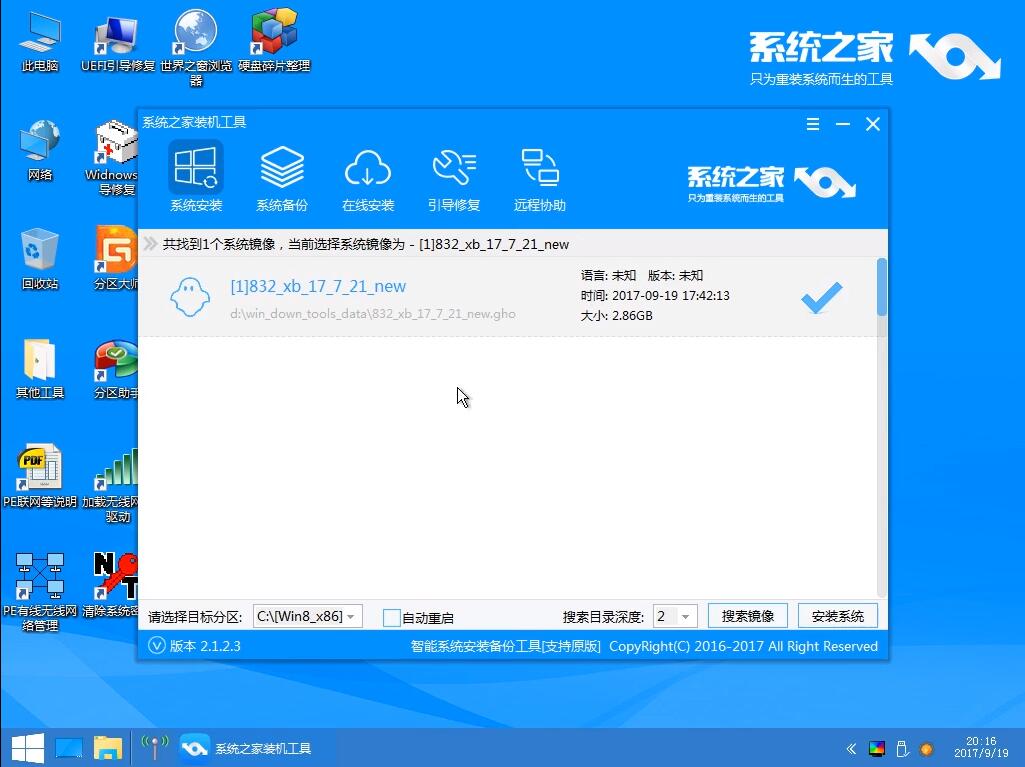
惠普笔记本重装系统系统软件图解5
最后等它自动安装就可以了。






 立即下载
立即下载







 魔法猪一健重装系统win10
魔法猪一健重装系统win10
 装机吧重装系统win10
装机吧重装系统win10
 系统之家一键重装
系统之家一键重装
 小白重装win10
小白重装win10
 杜特门窗管家 v1.2.31 官方版 - 专业的门窗管理工具,提升您的家居安全
杜特门窗管家 v1.2.31 官方版 - 专业的门窗管理工具,提升您的家居安全 免费下载DreamPlan(房屋设计软件) v6.80,打造梦想家园
免费下载DreamPlan(房屋设计软件) v6.80,打造梦想家园 全新升级!门窗天使 v2021官方版,保护您的家居安全
全新升级!门窗天使 v2021官方版,保护您的家居安全 创想3D家居设计 v2.0.0全新升级版,打造您的梦想家居
创想3D家居设计 v2.0.0全新升级版,打造您的梦想家居 全新升级!三维家3D云设计软件v2.2.0,打造您的梦想家园!
全新升级!三维家3D云设计软件v2.2.0,打造您的梦想家园! 全新升级!Sweet Home 3D官方版v7.0.2,打造梦想家园的室内装潢设计软件
全新升级!Sweet Home 3D官方版v7.0.2,打造梦想家园的室内装潢设计软件 优化后的标题
优化后的标题 最新版躺平设
最新版躺平设 每平每屋设计
每平每屋设计 [pCon planne
[pCon planne Ehome室内设
Ehome室内设 家居设计软件
家居设计软件 微信公众号
微信公众号

 抖音号
抖音号

 联系我们
联系我们
 常见问题
常见问题



